- ผู้เขียน Abigail Brown [email protected].
- Public 2023-12-17 07:03.
- แก้ไขล่าสุด 2025-01-24 12:26.
ฐานข้อมูล Access ประกอบด้วยตารางอย่างน้อยหนึ่งตารางที่มีข้อมูลที่เกี่ยวข้อง เมื่อคุณสร้างฐานข้อมูลเปล่าเช่นนี้แล้ว คุณสามารถดำเนินการตามตารางทั้งหมดเพื่อกรอกข้อมูลเหล่านั้น
อย่างไรก็ตาม เรื่องนี้อาจกลายเป็นเรื่องน่าเบื่อและสับสนได้ เป็นการยากที่จะติดตามความสัมพันธ์ระหว่างข้อมูลในตารางในขณะที่คุณพยายามป้อนข้อมูล แบบฟอร์มป้อนข้อมูลการเข้าถึงเป็นเครื่องมือที่มีค่าสำหรับสิ่งนี้ คุณสามารถออกแบบรูปแบบการป้อนข้อมูลเพื่อให้คุณสามารถป้อนข้อมูลในรูปแบบตรรกะ
เริ่มต้นด้วยการสร้างตารางง่ายๆ สองสามตาราง แล้วสร้างแบบฟอร์มป้อนข้อมูล Access ที่ด้านบน
คำแนะนำในบทความนี้ใช้กับ Access 2019, Access 365, 2016, 2013 และ 2010 เว้นแต่จะระบุไว้เป็นอย่างอื่น
การสร้างตารางในการเข้าถึง
ก่อนที่คุณจะสร้างแบบฟอร์มป้อนข้อมูล Access คุณต้องสร้างตารางสองสามตารางที่จะใส่ข้อมูลในแบบฟอร์มของคุณ
Microsoft Access นั้นยอดเยี่ยมสำหรับธุรกิจขนาดเล็ก สำหรับตัวอย่างนี้ คุณจะต้องสร้างฐานข้อมูล Access เพื่อติดตามข้อมูลการขาย
ฐานข้อมูลนี้จะมีข้อมูลเกี่ยวกับพนักงานขายของคุณ ยอดขายรายเดือน และค่าใช้จ่ายรายเดือน
การสร้างตารางของคุณใน Access:
-
เปิดฐานข้อมูลใหม่ใน Access คุณจะเห็นช่องว่าง Table1.

Image -
เลือก คลิกเพื่อเพิ่ม และเพิ่มห้าช่อง สร้างข้อความสั้นหนึ่งข้อความ ข้อความยาวหนึ่งข้อความ ตัวเลขใหญ่หนึ่งข้อความ ข้อความสั้นหนึ่งข้อความ และช่องสกุลเงินสองช่อง

Image -
คลิกขวาที่แต่ละช่อง เลือก เปลี่ยนชื่อช่อง แล้วพิมพ์ชื่อช่องใหม่ ตั้งชื่อแต่ละช่อง ชื่อพนักงานขาย ที่อยู่ หมายเลขโทรศัพท์ เดือน ยอดขาย และค่าใช้จ่าย

Image - เมื่อคุณเปลี่ยนชื่อช่องทั้งหมดแล้ว คุณก็พร้อมที่จะไปยังขั้นตอนต่อไป
เมื่อตารางของคุณพร้อมสำหรับข้อมูล ก็ถึงเวลาสร้างแบบฟอร์มเพื่อป้อนข้อมูลทั้งหมด
ช่องตัวเลขขนาดใหญ่มีให้ใช้งานใน Access 2019 หรือใหม่กว่าเท่านั้น ใน Access เวอร์ชันก่อนหน้า คุณจะต้องใช้ฟิลด์สตริงเพื่อบันทึกข้อมูล เช่น หมายเลขโทรศัพท์
สร้างแบบฟอร์มป้อนข้อมูลการเข้าถึง
คุณจะเริ่มต้นด้วยการสร้างแบบฟอร์มง่ายๆ ที่ให้คุณทำงานกับตาราง Table1
นี่คือขั้นตอนทีละขั้นตอนในการสร้างแบบฟอร์มป้อนข้อมูลใหม่ของคุณ:
-
เลือก สร้าง ในเมนู แล้วเลือก ตัวช่วยสร้างแบบฟอร์ม.

Image -
เลือกปุ่ม >> เพื่อเลือกช่องทั้งหมดในตาราง

Image - เลือกปุ่ม ถัดไป เพื่อดำเนินการต่อ
-
เลือกเค้าโครงแบบฟอร์มที่คุณต้องการ ความชอบธรรมเป็นจุดเริ่มต้นที่ดีและน่าดึงดูด จำไว้ว่านี่เป็นเพียงจุดเริ่มต้น คุณสามารถแก้ไขลักษณะที่ปรากฏของแบบฟอร์มจริงได้ในภายหลัง

Image - เลือกปุ่ม ถัดไป เพื่อดำเนินการต่อ
- ให้ชื่อแบบฟอร์ม แล้วเลือกปุ่มตัวเลือกที่เหมาะสมเพื่อเปิดแบบฟอร์มใน "สกรีนช็อตของการสิ้นสุดตัวช่วยสร้างแบบฟอร์มการเข้าถึง" id=mntl-sc-block-image_1-0-6 /> alt="
- เลือกปุ่ม Finish เพื่อสร้างแบบฟอร์มของคุณ
การใช้แบบฟอร์ม
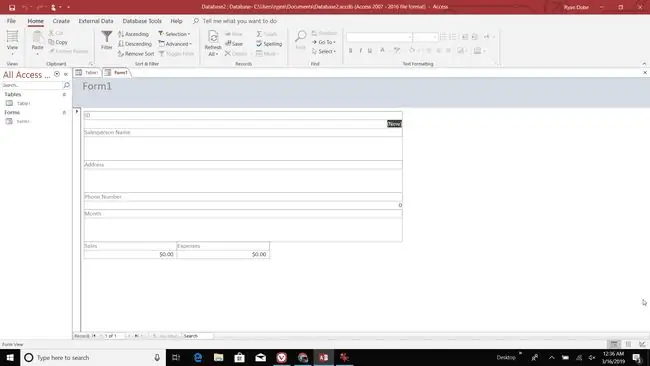
เมื่อสร้างแบบฟอร์มแล้ว คุณสามารถโต้ตอบกับแบบฟอร์มได้ตามต้องการ
มุมมองเลย์เอาต์ช่วยให้คุณปรับแต่งลักษณะที่ปรากฏของฟิลด์เฉพาะและแบบฟอร์มเองได้ "สกรีนช็อตของการใช้แบบฟอร์มการเข้าถึง" id=mntl-sc-block-image_1-0-8 /> alt="
เมื่อคุณกดปุ่ม Tab ในฟิลด์สุดท้าย ระบบจะบันทึกระเบียนล่าสุดที่คุณแก้ไขลงในตารางและย้ายไปยังระเบียนว่างถัดไป
ใช้แบบฟอร์มป้อนข้อมูล Access ใหม่ของคุณเพื่อป้อนระเบียนสองสามรายการลงในตารางของคุณ
คุณจะเห็นว่าเพียงแค่ป้อนข้อมูลในแบบฟอร์มและกดแท็บ คุณก็จะสามารถป้อนระเบียนจำนวนมากในตารางได้อย่างรวดเร็วโดยไม่ต้องใช้ความพยายามมาก
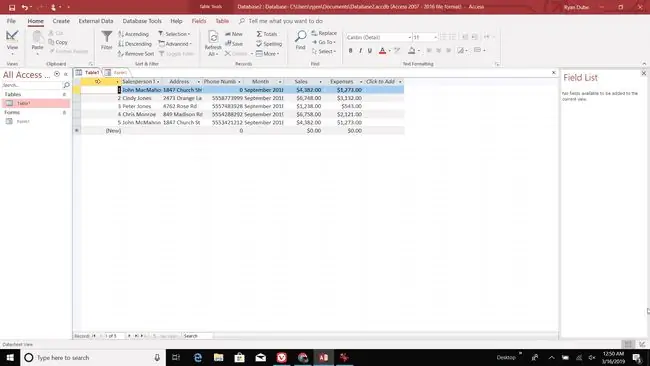
อย่างที่คุณเห็น การป้อนข้อมูลโดยใช้แบบฟอร์มป้อนข้อมูลของ Access นั้นเร็วกว่าการพยายามป้อนข้อมูลลงในตาราง Access โดยตรงมาก
กำลังแก้ไขข้อมูลตาราง
นอกจากจะเพิ่มข้อมูลใหม่ลงในตารางแล้ว แบบฟอร์มป้อนข้อมูลของ Access ยังให้คุณแก้ไขข้อมูลที่อยู่ในตารางแล้วได้อีกด้วย
วิธีการทำงาน:
-
เลื่อนไปมาในระเบียนโดยใช้ไอคอน < หรือ > หรือใช้ ค้นหาฟิลด์เพื่อค้นหาข้อมูลในฟิลด์ใดก็ได้ในตาราง

Image - เลือก บันทึก ในกลุ่มบันทึกในเมนูหน้าหลัก หรือจะกด tab ในช่องฟอร์มสุดท้ายก็ได้ ตัวเลือกใดตัวเลือกหนึ่งเหล่านี้จะบันทึกการเปลี่ยนแปลงของคุณ
-
ใช้ไอคอน > โดยให้ดาวอยู่ทางขวาเพื่อกระโดดเข้าสู่บันทึกใหม่ทันที ไม่ว่าคุณจะดูบันทึกใดอยู่

Image - เมื่อคุณมีข้อมูลเพียงพอแล้ว คุณสามารถเริ่มเพิ่มและเชื่อมโยงตารางใหม่และสร้างรายงานที่มีประโยชน์ได้
Microsoft Access เป็นเครื่องมือที่ทรงพลังมากสำหรับการติดตามทุกอย่างตั้งแต่ห้องสมุดหนังสือส่วนตัวไปจนถึงธุรกิจขนาดเล็กทั้งหมดของคุณ แบบฟอร์มช่วยให้คุณเข้าถึงข้อมูลทั้งหมดที่คุณจัดเก็บไว้ในตาราง Access ได้ง่ายขึ้นมาก

